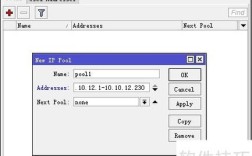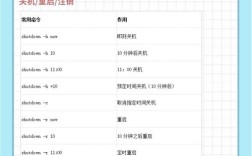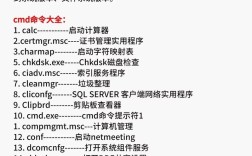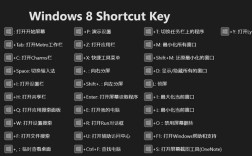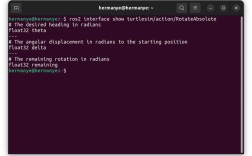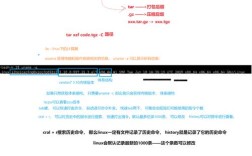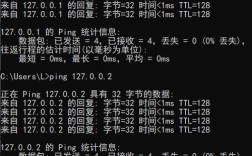dos窗口运行命令是Windows操作系统中一项基础而强大的功能,通过命令提示符(CMD)或PowerShell等工具,用户可以直接输入指令执行系统管理、网络配置、文件操作等多种任务,无论是系统管理员还是普通用户,掌握DOS命令都能大幅提升操作效率,以下将从命令分类、使用场景、实例操作及注意事项等方面展开详细说明。

在Windows系统中,打开DOS窗口的方式有多种,最常见的是通过“运行”对话框(快捷键Win+R),输入“cmd”或“command”后回车;对于更高权限的操作,可输入“cmd”后按Ctrl+Shift+Enter以管理员身份运行,在开始菜单搜索栏中输入“命令提示符”或“PowerShell”也能快速启动,PowerShell作为新一代命令行工具,支持更复杂的脚本和对象操作,但传统DOS命令在兼容性和基础任务中仍具有不可替代的作用。
DOS命令可分为系统管理、文件操作、网络配置、磁盘维护等几大类,系统管理类命令中,“systeminfo”用于查看系统详细信息,包括操作系统版本、硬件配置等;“tasklist”和“taskkill”分别用于列出当前进程和强制结束指定进程,taskkill /f /im notepad.exe”可强制关闭记事本程序;“sfc /scannow”能扫描并修复系统文件损坏,这些命令在系统维护和故障排查中极为常用。
文件操作类命令是日常使用频率最高的类型。“dir”用于显示当前目录下的文件和文件夹列表,结合“/a”参数可显示隐藏文件(如“dir /a”);“cd”用于切换目录,cd ..”返回上级目录,“cd\”返回根目录;“copy”和“xcopy”分别用于复制文件和文件夹,后者支持更多参数,如“xcopy /e /i source target”可复制整个目录结构;“del”或“erase”用于删除文件,“rd”或“rmdir”用于删除空文件夹,“del /s /q folder”可强制删除非空文件夹及其内容。“ren”用于重命名文件或文件夹,“type”可查看文本文件内容,type readme.txt”会在窗口中直接显示文件内容。
网络配置类命令在诊断网络问题时十分实用。“ipconfig”用于查看本机IP配置,执行“ipconfig /all”可获取详细的网卡信息、MAC地址及DNS服务器;“ping”用于测试网络连通性,如“ping www.baidu.com”会向百度服务器发送数据包并返回响应时间;“tracert”可追踪数据包到达目标主机的路径,帮助定位网络延迟节点;“netstat”用于查看网络连接状态,netstat -an”显示所有活动的TCP和UDP连接及端口号;“netsh”是功能强大的网络配置工具,如“netsh interface ip set address name="本地连接" static 192.168.1.100 255.255.255.0 192.168.1.1”可手动设置静态IP地址。
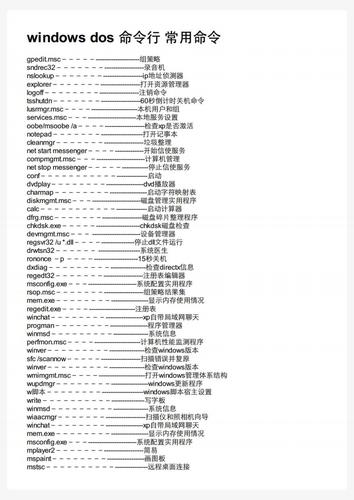
磁盘维护类命令主要用于存储管理。“chkdsk”用于检查磁盘错误并尝试修复,chkdsk f: /f”会扫描F盘并修复错误;“diskpart”是磁盘分区管理工具,需通过“diskpart”命令进入交互模式,随后可执行“list disk”查看磁盘列表,“select disk 1”选择目标磁盘,“clean”清空分区(注意:此操作会删除所有数据!);“format”用于格式化磁盘分区,如“format f: /fs:ntfs /q”为快速格式化F盘为NTFS文件系统;“defrag”可对磁盘进行碎片整理,提升读写速度,defrag c: /h”会对C盘进行深度碎片整理。
在批量操作或自动化任务中,批处理文件(.bat)结合DOS命令能发挥巨大作用,创建一个自动清理系统临时文件的批处理文件,内容可写为:
@echo off
echo 正在清理临时文件...
del /s /q %temp%\
echo 清理完成,按任意键退出...
pause保存为“clean_temp.bat”后双击运行,即可自动删除系统临时文件夹中的所有文件,通过“for”循环命令可批量处理文件,如“for %f in (*.txt) do type %f”会逐个显示当前目录下所有文本文件的内容。
使用DOS命令时需注意以下几点:1)命令参数区分大小写,但文件名和路径在Windows中通常不区分大小写;2)部分命令(如“del”、“format”、“diskpart”)具有破坏性,执行前务必确认操作对象,避免误删重要数据;3)长路径或包含空格的路径需用引号括起,cd "Program Files"”;4)命令执行结果可通过“>”或“>>”重定向到文件,如“ipconfig > network_info.txt”将IP配置保存到文本文件,“>>”表示追加内容而非覆盖;5)若需长时间运行的命令(如“chkdsk”),建议在管理员模式下执行,并避免在操作过程中强制关闭窗口。
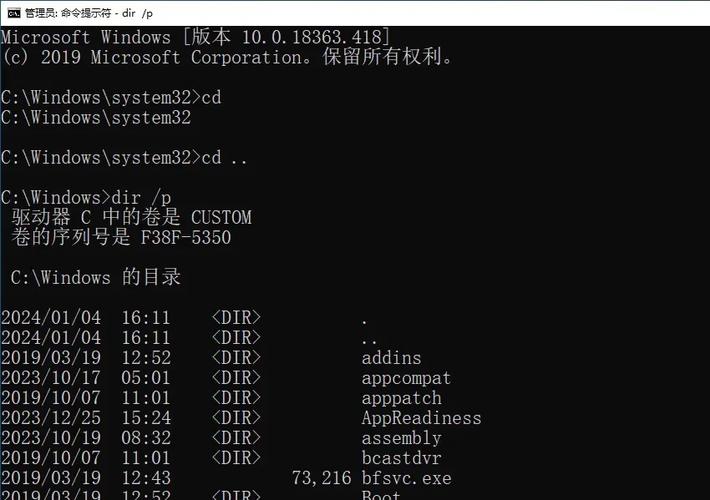
以下通过表格列举部分常用DOS命令及其功能示例:
| 命令 | 参数示例 | 功能说明 |
|---|---|---|
| dir | dir /a /o:n | 显示所有文件(含隐藏),按名称排序 |
| copy | copy a.txt b.txt | 将a.txt复制为b.txt |
| xcopy | xcopy /e /i source target | 复制整个目录结构(含空目录) |
| ping | ping -n 4 192.168.1.1 | 向目标发送4个数据包测试连通性 |
| netstat | netstat -ano | 显示所有连接及进程ID |
| sfc | sfc /scannow | 扫描并修复系统文件 |
| tasklist | tasklist /svc | 列出进程及关联服务 |
相关问答FAQs:
Q1:如何通过DOS命令快速查找特定文件?
A:使用“dir”命令结合“findstr”可实现文件内容搜索,dir /s /b | findstr "error"”会在当前目录及其子目录中查找文件名包含“error”的文件;若需搜索文件内容,可使用“findstr /s /i "关键词" *.txt”,在所有文本文件中查找包含指定关键词的行。
Q2:DOS命令提示符“拒绝访问”怎么办?
A:这通常是因为当前用户权限不足,解决方法有两种:1)右键点击命令提示符图标,选择“以管理员身份运行”;2)在命令提示符中输入“runas /user:administrator cmd”,输入管理员账户密码后提升权限,部分系统操作(如修改系统文件、停止关键服务)必须以管理员身份执行才能成功。